Anleitung zum Installieren und Konfigurieren von Oracle RMAN Agent Version 19.9 auf der IBM AIX 7.x-Plattform.
概要: Anleitung zum Installieren und Konfigurieren von Oracle Agent Version 19.9 auf der IBM AIX 7.x-Plattform.
この記事は次に適用されます:
この記事は次には適用されません:
この記事は、特定の製品に関連付けられていません。
すべての製品パージョンがこの記事に記載されているわけではありません。
手順
- Melden Sie sich bei der Benutzeroberfläche von PowerProtect Data Manager an.
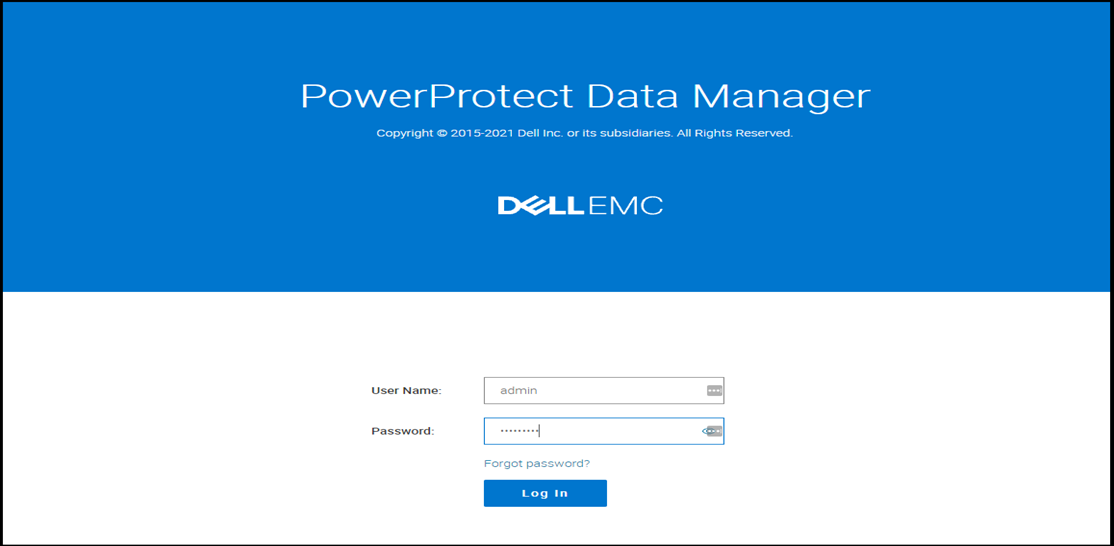
- Klicken Sie in der oberen rechten Ecke auf das Menü System Setting und klicken Sie wie folgt auf Agent Downloads.

- Das folgende Menü wird geöffnet. Klicken Sie unter Oracle auf Download Agent und wählen Sie Download for AIX aus. Dadurch wird der Oracle RMAN Agent 19.9 for AIX auf Ihren Hostcomputer heruntergeladen.

- Kopieren Sie die heruntergeladene Agent-Datei (ddrman199_aixpower71.tar) auf Ihren Oracle-Server unter „/Home/Oracle“ mit WinSCP oder einem ähnlichen Programm.
- Melden Sie sich beim AIX-Server als Oracle an und ändern Sie die Eigentumsrechte für die tar-Datei in den Oracle-Nutzer, indem Sie den folgenden Befehl ausführen:
chown -R oracle:oinstall ddrman199_aixpower71.tar
- Extrahieren Sie Dateien aus der TAR-Datei, indem Sie den folgenden Befehl ausführen. Die Dateien werden unter „/home/oracle/ddrman“ extrahiert.
tar -xvf ddrman199_aixpower71.tar

- Führen Sie das install.sh-Skript unter „/home/oracle/ddrman“ aus.
Das install.sh-Skript zeigt die folgende Eingabeaufforderung an:
Do you want to install under the default installation directory /home/oracle/opt/dpsapps/rmanagent? (y or n)
HINWEIS: Das Standardinstallationsverzeichnis ist /opt/dpsapps/rmanagent. Dies ist der Standardspeicherort unter $RMAN_AGENT_HOME.
Wenn ORACLE_HOME in der Umgebung festgelegt ist, zeigt das install.sh-Skript den folgenden Eingabeaufforderungstyp an. Geben Sie n ein, wie für eine neue Installation erforderlich:
The Oracle RMAN agent library, libddobk.so, does not exist in /u01/oracle/app/oracle/product/12.1.0/dbhome_1/lib.
Do you want to update settings in /u01/oracle/app/oracle/product/12.1.0/dbhome_1 directory so that RMAN scripts from previous installation can be reused? (y or n) n
Im Folgenden finden Sie einen Screenshot der Ausgabe von install.sh.
Do you want to install under the default installation directory /home/oracle/opt/dpsapps/rmanagent? (y or n)
HINWEIS: Das Standardinstallationsverzeichnis ist /opt/dpsapps/rmanagent. Dies ist der Standardspeicherort unter $RMAN_AGENT_HOME.
Wenn ORACLE_HOME in der Umgebung festgelegt ist, zeigt das install.sh-Skript den folgenden Eingabeaufforderungstyp an. Geben Sie n ein, wie für eine neue Installation erforderlich:
The Oracle RMAN agent library, libddobk.so, does not exist in /u01/oracle/app/oracle/product/12.1.0/dbhome_1/lib.
Do you want to update settings in /u01/oracle/app/oracle/product/12.1.0/dbhome_1 directory so that RMAN scripts from previous installation can be reused? (y or n) n
Im Folgenden finden Sie einen Screenshot der Ausgabe von install.sh.

- Um die installierte Version von Oracle RMAN Agent zu überprüfen, führen Sie den folgenden Befehl aus:
$RMAN_AGENT_HOME/bin/ddutil -i
RMAN Agent Version: 19.9.0.0(10)
RMAN Agent Version: 19.9.0.0(10)
- Um RMAN Agent 19.9 in PowerProtect Data Manager (PPDM) 19.9 zu integrieren, melden Sie sich als Root-Nutzer auf dem Oracle AIX-Server an.
- Installieren Sie den PowerProtect-Agent-Service, indem Sie den folgenden Befehl ausführen:
installp -a -d /ddrman powerprotect-agentsvc.rte
Beispiel: Der Befehl und die Ausgabe werden wie folgt angezeigt:
Beispiel: Der Befehl und die Ausgabe werden wie folgt angezeigt:

Wenn installp nicht verfügbar ist, können Sie auch das SMIT-UI-Programm verwenden, um den PowerProtect-Agent-Service wie folgt zu installieren:
- Geben Sie folgenden Befehl ein:
smitty install_latest
- Geben Sie in das Feld „Entry“ den vollständigen Pfadnamen des Verzeichnisses ein, das die Softwareinstallationsdateien enthält.
- Wählen Sie die Option „SOFTWARE to install“ aus.
- Um die Installation zu starten, führen Sie eine der folgenden Aktionen aus:
- Wählen Sie die Standardeinstellung mit der Standardausgabe „SOFTWARE to install“ aus und drücken Sie die Eingabetaste.
- Wählen Sie F4=List aus, wählen Sie powerprotect-agentsvc.rte aus und drücken Sie die Eingabetaste.
- Um zu überprüfen, ob die Installation erfolgreich war, geben Sie den folgenden Befehl ein:
lslpp -L all | grep -i powerprotect-agentsvc
powerprotect-agentsvc.rte
powerprotect-agentsvc.rte
Wenn die Befehlsausgabe powerprotect-agentsvc.rte enthält, war die Installation erfolgreich.
- Aktivieren Sie den TCP-Kommunikationsport 7000 für PowerProtect Data Manager. Führen Sie das Skript /opt/dpsapps/agentsvc/configfw.sh als Root-Nutzer aus.
Die Ausgabe des Befehls wird wie folgt angezeigt:
/opt/dpsapps/agentsvc/configfw.sh
Konfigurieren eingehender Regeln für das AIX-Betriebssystem
Filterregel 3 für IPv4 wurde erfolgreich hinzugefügt.
- Um die erforderliche Addon-Konfiguration und Registrierung mit PowerProtect Data Manager abzuschließen, führen Sie das Skript configureAddOn.sh aus dem RMAN-Agent-Add-on-Verzeichnis $RMAN_AGENT_HOME/addon aus.
Beispiel: Der Befehl und die Ausgabe werden wie folgt angezeigt:

- Rufen Sie die Benutzeroberfläche von PowerProtect Data Manager auf. Wenn Sie abgemeldet sind, melden Sie sich als Administrator an.

- Wählen Sie auf der Benutzeroberfläche im linken Fensterbereich Infrastructure aus und klicken Sie auf Application Agent. Sie sollten sehen, dass der RMAN Agent-Host registriert ist.

- Rufen Sie Asset Sources im linken Bereich unter Infrastructure auf. Sie sollten den RMAN Agent-Host als Teil der verfügbaren Ressourcenquellen sehen.

- Durchsuchen Sie Assets im linken Bereich unter Infrastructure. Sie sollten die Oracle-Datenbank als verfügbare Ressourcen sehen.

- Sobald die Ressourcen verfügbar sind, können Sie Schutz-Policys zum Managen von Backups erstellen, indem Sie Protection > Protection Policies aufrufen und wie unten gezeigt auf Add klicken.

その他の情報
Weitere Informationen finden Sie in diesem Video:
対象製品
PowerProtect Software文書のプロパティ
文書番号: 000192030
文書の種類: How To
最終更新: 01 2月 2022
バージョン: 5
質問に対する他のDellユーザーからの回答を見つける
サポート サービス
お使いのデバイスがサポート サービスの対象かどうかを確認してください。